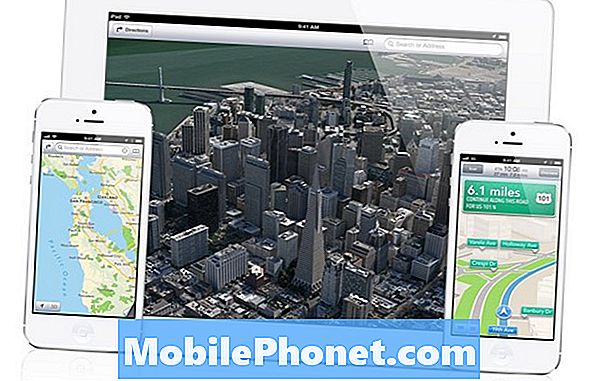Obsah
Dnešný príspevok sa bude zaoberať ďalším problémom s odosielaním textových správ pre LG G7 ThinQ. Problém je v tom, že zariadenie náhodne zobrazuje správu, ktorá naznačuje, že sa nepodarilo odoslať textovú správu. Ak máte podobnú situáciu na svojom LG G7 ThinQ, vyhľadajte kroky na riešenie problémov, ktoré môžete vyskúšať.
Problém: LG G7 ThinQ náhodne zobrazuje chybu zlyhanej správy
Používam správy na svojom LG G7 ThinQ. Symbol zlyhanej správy sa zobrazí na fotografii starej niekoľko týždňov. Rovnako ako som písal sms manželke tie týždne, nikdy problém, a viem, že získala pic, pretože ich zverejňuje na facebooku. Zrazu sa vedľa jej vlákna správ zobrazí upozornenie. Neznášam to, takže sa posúvam a sledujem, ktorá správa sa neodoslala, aby som ju odstránil alebo znova odoslal, aby som odstránil upozornenie, a vždy je to dosť starý obrázok. Stáva sa to náhodne a podľa mojich vedomostí, ktoré nesúvisia s inštaláciou aktualizácií, pretože určite neaktualizujem tak často, ako sa zdá.
Riešenie: Tento problém je ťažké vyriešiť, pretože neexistuje priamy spôsob, ako zistiť, kde je problém. Mali by ste urobiť súbor krokov na riešenie problémov, aby ste zúžili možné príčiny.
Vynútené reštartovanie
Ak bude zariadenie dlhšie v prevádzke, môžu sa vyskytnúť dočasné chyby systému. Ak ste sa ešte nepokúsili reštartovať svoj LG G7 ThinQ, môžete simulovať účinky „vytrhnutia batérie“, aby ste obnovili systém. Týmto sa neodstránia žiadne osobné údaje, aby bolo možné bezpečne postupovať. Vynútené reštartovanie je ekvivalentom fyzického vybratia batérie. Aj keď nemôžete odpojiť batériu od telefónu LG G7 ThinQ, môžete jeho účinky simulovať núteným reštartom. Ak to chcete urobiť, jednoducho stlačte a podržte kláves napájania a zníženia hlasitosti po dobu 8 sekúnd. Toto prinúti zariadenie vypnúť sa, akoby bola batéria odpojená, a potom sa znova zapne, akoby ste batériu vložili znova.
Vymažte oddiel medzipamäte
Poškodená vyrovnávacia pamäť systému môže niekedy spôsobiť problémy. Android používa skupinu dočasných súborov na rýchlejšie načítanie aplikácií, ktoré sa nazývajú vyrovnávacia pamäť systému. Ak táto vyrovnávacia pamäť zastará alebo sa poškodí, v telefóne sa môžu vyskytnúť problémy s výkonom, zlyhania aplikácie a iné druhy problémov. Ak chcete zistiť, či je na vine poškodená vyrovnávacia pamäť systému, vymažte oddiel vyrovnávacej pamäte podľa nasledujúcich pokynov.
- Na obrazovke Domov klepnite na Nastavenia.
- Klepnite na kartu Všeobecné.
- Klepnite na Úložisko> Interné úložisko.
- Počkajte na dokončenie výpočtu v možnostiach ponuky.
- Klepnite na Uvoľniť miesto.
- Klepnite na Dočasné súbory a nespracované súbory.
- Vyberte nasledujúce možnosti:
- Údaje uložené v pamäti
- Dočasné súbory priečinka Clip
- Nespracované súbory z fotoaparátu
- Klepnite na Odstrániť> Odstrániť.
Vymažte vyrovnávaciu pamäť aplikácií
V prípade, že sa v používanej vyrovnávacej pamäti aplikácie na odosielanie správ vyskytla chyba, môžete ju skúsiť vyčistiť obnovením. Tu je postup, ako vyčistiť medzipamäť aplikácie:
- Na obrazovke Domov klepnite na Nastavenia.
- Klepnite na kartu Všeobecné> Aplikácie a oznámenia.
- Klepnite na Informácie o aplikácii.
- Klepnutím na filter vyberte nasledujúce: Všetko, Povolené, Zakázané
- Klepnite na požadovanú aplikáciu a potom na Úložisko.
- Klepnite na Vymazať vyrovnávaciu pamäť.
- Potvrďte stlačením ÁNO.
Odstrániť starú konverzáciu
Problémy s textovými správami sú niekedy spôsobené starými konverzáciami. Pokúste sa odstrániť vlákno konverzácie, ktoré neustále zobrazuje chybu náhodného zlyhania správy, a uvidíte, čo sa stane. Ak je to možné, pokúste sa odstrániť aj ďalšie vlákna, aby ste vytvorili priestor pre viac prichádzajúcich a odchádzajúcich správ. Ak radi posielate MMS alebo správy, ktoré majú prílohy, môže sa úložisko aplikácie na zasielanie správ ľahko zaplniť.
Odstrániť údaje aplikácie
Ďalším spôsobom priameho zaobchádzania s príslušnou aplikáciou je vymazanie jej údajov. Týmto sa vrátia všetky jeho nastavenia do pôvodného stavu z výroby a vymažú sa všetky správy. Ak chcete svoje texty uložiť, nezabudnite si ich vopred zálohovať.
Postup vymazania údajov aplikácie:
- Na obrazovke Domov klepnite na Nastavenia.
- Klepnite na kartu Všeobecné> Aplikácie a oznámenia.
- Klepnite na Informácie o aplikácii.
- Klepnutím na filter vyberte nasledujúce: Všetko, Povolené, Zakázané
- Klepnite na požadovanú aplikáciu a potom na Úložisko.
- Klepnite na Vymazať údaje.
- Potvrďte stlačením ÁNO.
Obnovte nastavenia siete
Je možné, že existuje nastavenie siete alebo nastavenie, ktoré bolo upravené pred začiatkom tohto problému. Aby ste sa uistili, že váš LG G7 ThinQ má správnu konfiguráciu siete, odporúčame vám postupovať nasledovne:
- Otvorte aplikáciu Nastavenia.
- Klepnite na Reštartovať a resetovať.
- Klepnite na Obnoviť nastavenia siete.
- Klepnite na VYNULOVAŤ NASTAVENIA.
- Klepnite na Obnoviť nastavenia.
Znova vložte SIM
Niektorí používatelia dokázali vyriešiť určité problémy so sieťou dočasným vybratím SIM karty. Pred vybratím SIM nezabudnite telefón vypnúť. Pred vložením späť urobte to isté. Po vybratí karty nezabudnite reštartovať telefón.
Použite inú aplikáciu na odosielanie správ
Ak problém zostane v tejto fáze a zdá sa, že čoskoro neodíde, ďalšou dobrou vecou je použiť inú aplikáciu na zasielanie správ. V aplikácii sa môže vyskytnúť chyba v kódovaní, ktorú nemožno opraviť pomocou krokov, ktoré ste doposiaľ vyskúšali. V obchode Google Play existuje veľa aplikácií na zasielanie správ zdarma. Navrhujeme, aby ste sa držali tých spoľahlivých, ako je napríklad vlastná aplikácia Správy pre Android od spoločnosti Google.
Obnovenie výrobných nastavení
Obnovenie továrenských nastavení je v tomto prípade drastickým riešením, ale môže to byť jediný efektívny spôsob riešenia problému v tejto fáze. Predtým si nezabudnite vytvoriť zálohu svojich súborov alebo údajov.
- Pred vykonaním hlavného resetu zálohujte všetky údaje vo vnútornej pamäti.
- Vypnite zariadenie.
- Stlačte a podržte tlačidlá napájania a zníženia hlasitosti.
- Keď sa zobrazí logo LG, rýchlo uvoľnite a znova podržte tlačidlo napájania, zatiaľ čo stále držíte tlačidlo zníženia hlasitosti.
- Keď sa zobrazí správa „Odstrániť všetky používateľské údaje (vrátane aplikácií LG a operátora) a resetovať všetky nastavenia“, pomocou tlačidla zníženia hlasitosti zvýraznite možnosť Áno.
- Stlačením tlačidla napájania resetujte zariadenie
Kontaktujte svojho operátora
Problémy s textovými správami sú niekedy spôsobené problémami mimo zariadenia. Ak doposiaľ nič nefungovalo, nezabudnite o probléme informovať svojho sieťového operátora, ktorý vám pomôže pri jeho riešení.